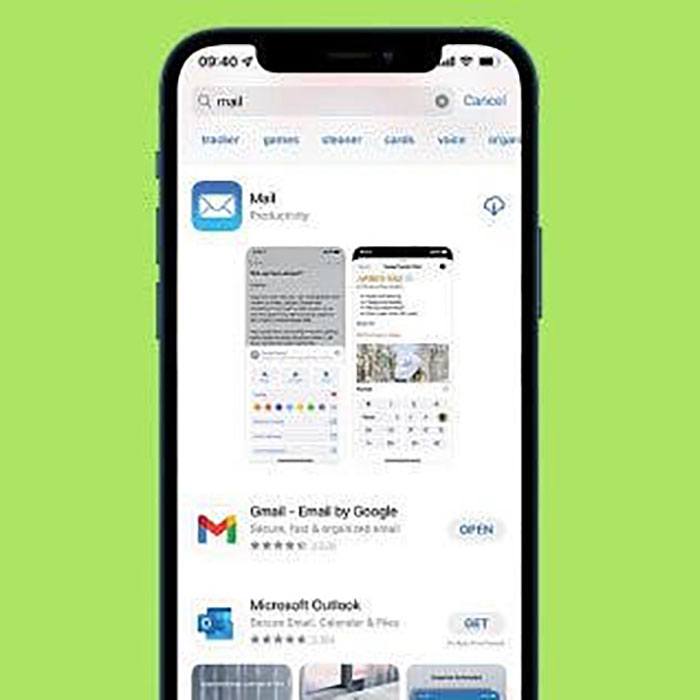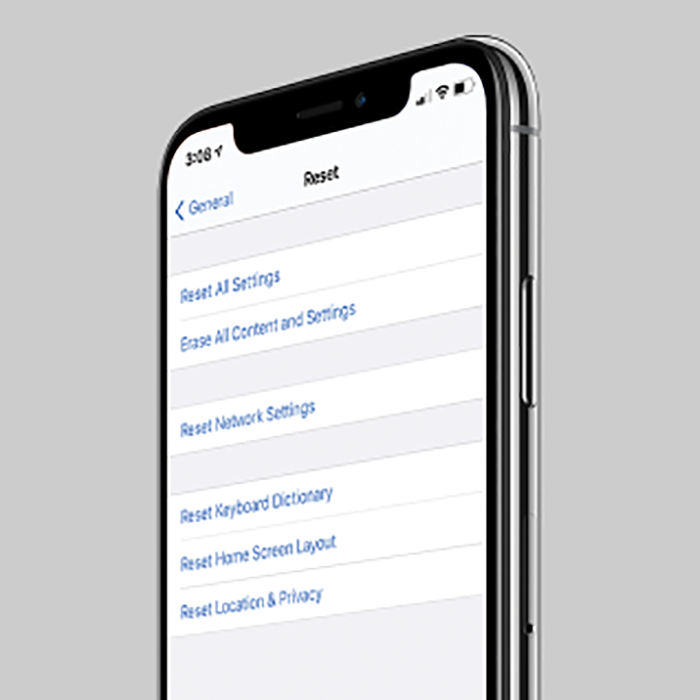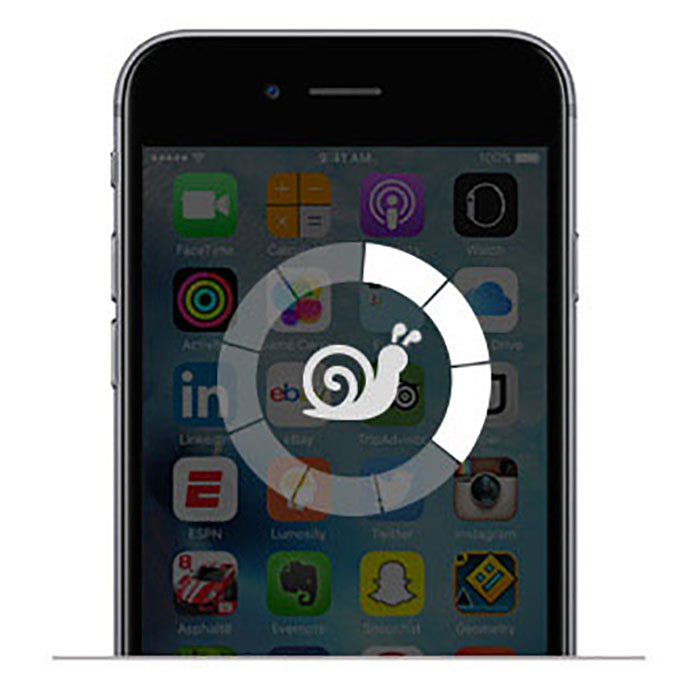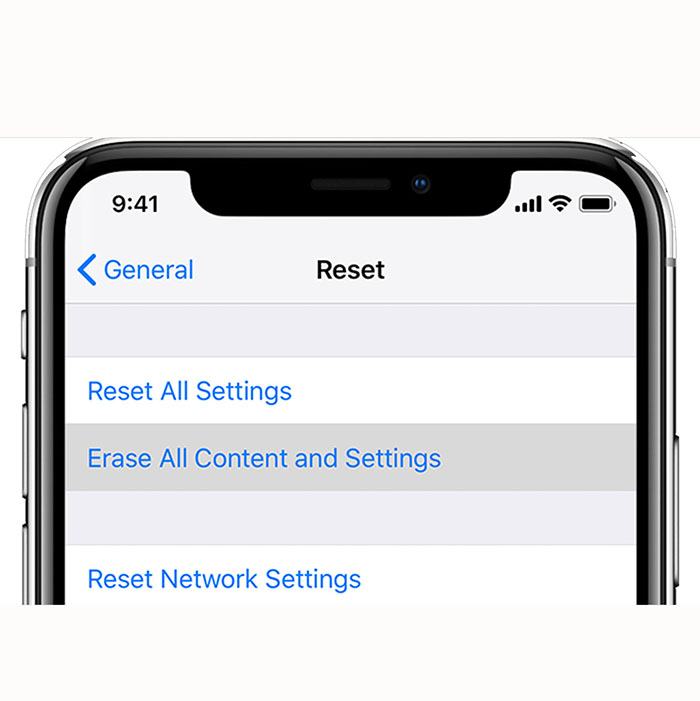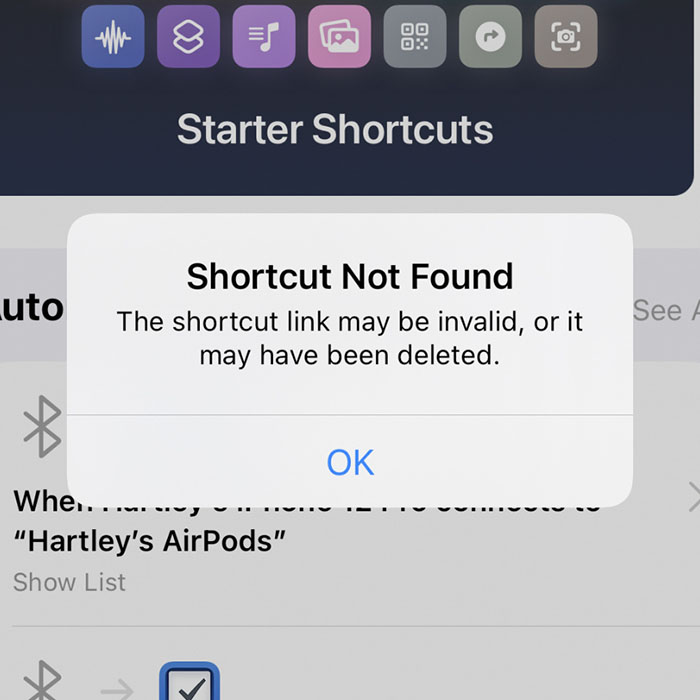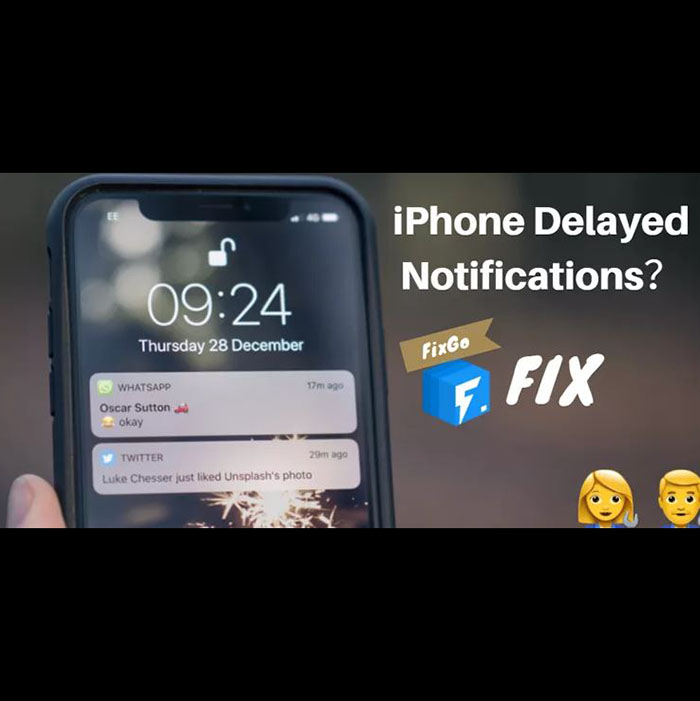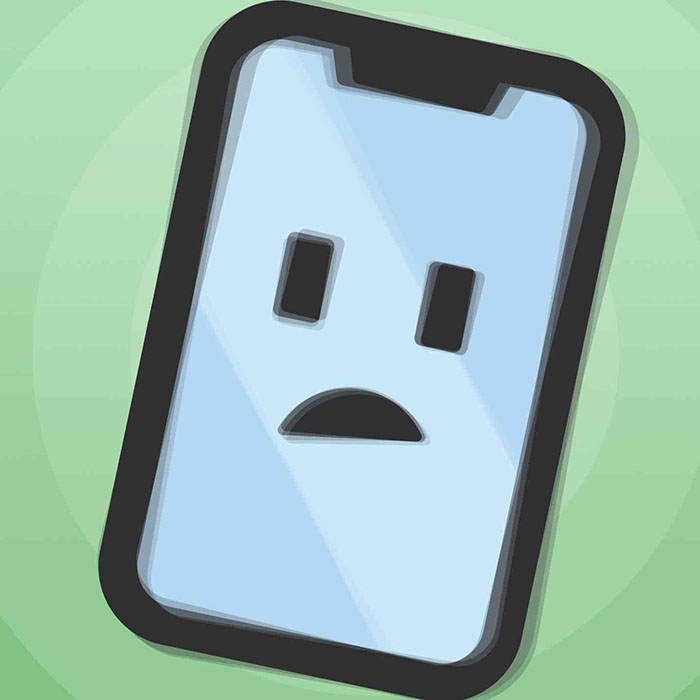آموزش حل مشکل روشن نشدن آیفون
گر آیفون روشن نشد چه باید کرد؟ این مقاله راهنمای کاملی را در مورد چگونگی رفع روشن نشدن آیفون به شما ارائه می دهد.
اگر بگویید: “آیفون من روشن نمی شود و فکر می کردم باید شارژ شود، اما وقتی آیفون خود را برای مدت طولانی شارژ می کنم، شارژ نمی شود و هنوز هم نمی توانم آیفون خود را روشن کنم.” افراد زیادی با شما موافق خواهند بود. روشن نشدن آیفون ممکن است به این دلیل باشد که آیفون خود را در آب می اندازید، آیفون خود را به نسخه بالاتر به روز می کنید یا آیفون خود را جیلبریک می کنید. پس اگر آیفون شما روشن نشد چه باید کرد؟ بیایید ببینیم چگونه صفحه سیاه آیفون را برطرف کنیم و روشن نشود.
آیفون را ریبوت کنید
با بازیابی سیستم iOS آیفون را روشن کنید
مشکل سنسور مجاورت
آیفون را ریبوت کنید
قبل از راه اندازی مجدد، می توانید سعی کنید آیفون خود را حداقل 15 دقیقه شارژ کنید، شاید با فشار دادن دکمه “Power” شارژ شود و روشن شود. اما اگر هنوز آیفون خود را با صفحه سیاه می گیرید، نگران نباشید، می توانید دوباره آیفون خود را بوت کنید.
دکمه پاور و هوم را همزمان نگه دارید تا لوگوی اپل روی صفحه آیفون ظاهر شود، این کار 10 تا 15 ثانیه طول می کشد.
راهاندازی اجباری آیفون میتواند به شما کمک کند آیفون خراب یا یخزده خود را روشن کنید، زمانی که باعث ایجاد صفحه سیاهی شبیه آیفون مرده میشود.
آیفون من روشن نمی شود – آیفون را راه اندازی مجدد کنید

با بازیابی سیستم iOS آیفون را روشن کنید
اگر راه اندازی مجدد آیفون سخت نمی تواند آیفون شما را روشن کند، ممکن است راه های دیگری برای رفع سیاهی صفحه نمایش آیفون در نظر بگیرید. در اینجا ما یک ابزار قدرتمند بازیابی سیستم آیفون را به شما توصیه می کنیم – iOS System Recovery، که باعث می شود آیفون 6/5s/5/4s/4 و بیشتر روشن شود و به حالت عادی برگردد.
بیایید بررسی کنیم وقتی آیفون با این برنامه بازیابی روشن نمی شود، چه کاری انجام دهیم.
مرحله 1 بازیابی سیستم iOS را دانلود، نصب و راه اندازی کنید.
آیفون من روشن نمی شود – مرحله 1
آیفون خود را به رایانه متصل کنید.

پس از راه اندازی این ابزار بازیابی در رایانه خود، آیفون را از طریق کابل USB به رایانه متصل کنید. و روی «ابزارهای بیشتر» > «بازیابی سیستم iOS» > «شروع» کلیک کنید تا فرآیند روشن کردن آیفون آغاز شود.
مرحله 3 روی “تأیید” کلیک کنید تا شروع به تعمیر آیفون شما شود که روشن نمی شود.
حالت بازیابی
آیفون روشن نمی شود – مرحله 3
مرحله 4 آیفون خود را وارد حالت بازیابی کنید.
پس از کلیک بر روی “تایید”، می توانید تصویر زیر را دنبال کنید تا آیفون خود را وارد حالت ریکاوری کنید.
وارد Recovery Mode شوید
آیفون 7/6/5/4 روشن نمی شود – مرحله 4
مرحله 5 سیستم آیفون خود را بازیابی کنید و آن را روشن کنید.
اکنون باید مدل آیفون خود را انتخاب کنید. سپس روی «تعمیر» کلیک کنید تا صفحه سیاه آیفون برطرف شود و روشن نشود. و این بازیابی سیستم iOS به طور خودکار افزونه مناسب برای آیفون شما را انتخاب می کند و شروع به تعمیر می کند، فقط باید یک لحظه صبر کنید.
پس از آن می توانید یک آیفون معمولی تهیه کنید. و اگر آیفون روی لوگوی اپل گیر کرد، می توانید از این برنامه برای تعمیر آیفون خود نیز استفاده کنید.
شما می توانید مراحل را از ویدیو زیر یاد بگیرید:
آیفون غیرفعال یا منجمد را به دکمه Normalplay ثابت کنید
مشکل سنسور مجاورت
سنسور مجاورت یک عملکرد کوچک در آیفون است که صفحه آیفون را زمانی که نزدیک صورت/گوش/سر شما باشد قفل می کند. اگر نقصی در این سنسور وجود داشته باشد، حتی اگر صورت/گوش/سر شما خیلی از آن فاصله داشته باشد، گوشی شما قفل خواهد شد.
برای رفع روشن نشدن آیفون در این شرایط، باید تنظیمات آیفون خود را ریست کنید. روی «Settings» > «General» > «Reset» > «Reset All Settings» ضربه بزنید تا آیفون صفحه سیاه شما روشن شود.
ممکن است علاقه مند باشید: چگونه کامپیوتر مک را که روشن نمی شود به طور موثر تعمیر کنیم
اکنون تقریباً همه راه حل ها به شما نشان داده شده است. و اگر آیفون شما هنوز روشن نمی شود و صفحه نمایش سیاه است، ممکن است سخت افزار آیفون مشکل داشته باشد. و می توانید برای رفع آن به فروشگاه اپل بروید. به هر حال موفق باشید.